Si vous souhaitez lire vos fichiers MKV sur votre Xbox One/360, le plus efficace est de les convertir vers d'autres formats compatibles avec la Xbox. Cet article est idéal pour en savoir plus sur la lecture de vos fichiers sur votre Xbox. Nous vous présenterons également le convertisseur vidéo idéal à utiliser sur votre ordinateur pour une expérience de visionnage optimale. Pour en savoir plus, lisez cet article et découvrez comment. lire des fichiers MKV sur Xbox One/360.

- Partie 1. La Xbox 360/One peut-elle lire du MKV ?
- Partie 2. Comment convertir un fichier MKV en codec compatible Xbox 360/Xbox One
- Partie 3. Comment lire des fichiers MKV sur Xbox One/360 depuis une clé USB
- Partie 4. MKV ne fonctionne pas sur Xbox One/360
- Partie 5. FAQ sur la lecture de MKV sur Xbox One et 360
Partie 1. La Xbox 360/One peut-elle lire MKV ?
La Xbox One ou la Xbox 360 peuvent-elles lire les fichiers MKV ?
La Xbox One et la Xbox Series X|S peuvent généralement lire les fichiers MKV, mais la Xbox 360 ne prend pas en charge la lecture MKV de manière native.
Cependant, MKV est un format conteneur, et non un codec. Cela signifie qu'un fichier MKV peut contenir des flux vidéo et audio encodés avec différents codecs (par exemple, H.264, H.265/HEVC, VP9 pour la vidéo ; AAC, AC3, DTS pour l'audio). Bien que l'application Xbox Media Player prenne en charge le conteneur MKV, elle peut ne pas prendre en charge tous les codecs du fichier MKV.
Vérifiez le conteneur vidéo et le codec suivants pris en charge par Xbox One et Xbox 360.
| Xobx One | Xobx 360 | |
| Formats de conteneurs pris en charge | • .mp4 • .mkv • .mov • .avi • .asf • .wmv • MPEG-TS (.ts) • MPEG-PS (.mpg, .mpeg) • .3gp, .3gp2 | • .wmv (Windows Media Vidéo) • .mp4, .m4v, .mov (pour les vidéos H.264 et MPEG-4) • .avi, .divx (pour la vidéo MPEG-4 Partie 2) |
| Codecs vidéo pris en charge | • H.264 (AVC) • HEVC (H.265) • VP9 • MPEG-4 Partie 2 (par exemple, Xvid, DivX) • VC-1 / WMV9 • MPEG-2 • M-JPEG | • WMV7, WMV8, WMV9 (VC-1) • H.264 (MPEG-4 AVC) • MPEG-4 Partie 2 (Profil simple et avancé) • MPEG-2 • H.263 |
| Codecs audio pris en charge | • CAA • AC3 (Dolby Digital) • E-AC3 (Dolby Digital Plus) • MP3 • WMA (y compris Lossless et Pro) • FLAC (dans MKV) • ALAC (dans MKV) | • WMA • MP3 • CAA • Dolby Digital (2 canaux et 5.1 canaux, dans AVI) |
Ainsi, si vos fichiers MKV sont encodés avec les codes indiqués dans le tableau ci-dessus, vous pouvez les lire directement sur Xbox One. Cependant, si vous souhaitez les lire sur Xbox 360 ou les ouvrir avec d'autres codecs, vous devez convertir le fichier MKV au format pris en charge par la Xbox 360.
Sinon, nous vous suggérons de lire la section suivante. Vous y découvrirez le meilleur convertisseur pour transformer un fichier MKV en un autre format lisible.
Passons maintenant à la partie suivante pour transcoder le fichier MKV dans un autre format jouable pris en charge par Xbox 360 et Xbox One.
Partie 2. Comment convertir un fichier MKV en codec compatible Xbox 360/Xbox One
Si vous ne savez pas comment lire des fichiers MKV sur Xbox One ou Xbox 360, nous sommes là pour vous aider. Comme nous vous l'avons déjà dit, la meilleure façon d'obtenir une lecture vidéo optimale est d'utiliser un bon convertisseur vidéo. Dans ce cas, n'hésitez pas à essayer. Video Converter Ultimate.
Ce convertisseur vidéo hors ligne vous permet de convertir vos fichiers MKV aux formats pris en charge par votre Xbox One ou Xbox 360, comme MP4, AVI et WMV. De plus, vous pouvez ajuster les codecs vidéo/audio MKV aux formats H.264, HEVC, VP9, AAC, AC3, MP3, WMA, etc. pour Xbox One.
Ce convertisseur vidéo Xbox dispose d'une interface utilisateur facile à comprendre qui peut vous aider dans le processus de conversion en quelques clics.
Mais attendez, il y a plus. Video Converter Ultimate peut fournir d'autres fonctionnalités excellentes qui peuvent vous aider à améliorer la vidéo avant de procéder à la procédure de conversion. Il dispose d'une fonction d'édition de base qui peut améliorer vos vidéos. Vous pouvez recadrer la vidéo, la faire pivoter, la découper et ajouter des effets. Aussi, vous pouvez changer la couleur de la vidéo et ajoutez un filigrane selon vos préférences. Ainsi, le programme vous permettra de regarder le film en toute satisfaction.
Étape 1.L'étape la plus importante consiste à accéder à Video Converter Ultimate sur votre ordinateur. Vous pouvez utiliser Télécharger en fonction de votre système d'exploitation. Ces boutons sont parfaits pour les versions Windows et Mac.
Télécharger
Pour les fenêtres
Téléchargement sécurisé
Télécharger
pour macOS
Téléchargement sécurisé
Étape 2.Lorsque vous avez terminé d'installer le logiciel hors ligne, lancez-le sur votre ordinateur. Une fois terminé, allez dans le Convertisseur menu à partir de l’interface supérieure. Ensuite, cliquez sur le Ajouter des fichiers ou Plus signez pour afficher le dossier. Après cela, sélectionnez le fichier MKV que vous souhaitez convertir.
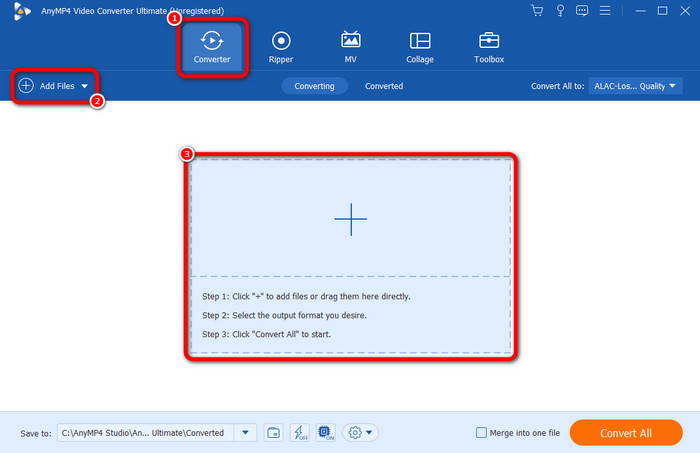
Étape 3.Une fois que vous avez terminé d’ajouter le fichier MKV, accédez à la liste déroulante Format de sortie pour sélectionner le format de sortie pour Xbox One ou Xbox 360.
Ici, vous pouvez rechercher et trouver directement Xbox One ou Xbox 360 comme périphérique de sortie.
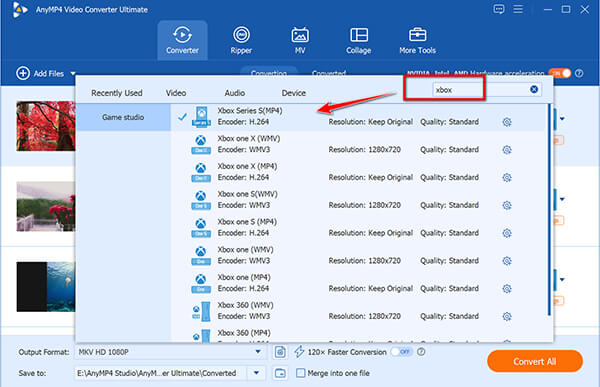
Ou, pour votre Xbox One, vous pouvez modifier les codecs vidéo et audio MKV afin de les rendre compatibles. Il vous suffit de sélectionner MKV à partir de la sortie.

Et puis en cliquant sur le profil personnalisé pour récupérer H.264 pour le codec vidéo et CAA pour le codec audio.

Comme pour la Xbox 360, il vous suffit de changer le conteneur MKV en MP4 avec H.264 et WMA.
Étape 4.Cette étape est facultative.
Si vous souhaitez améliorer votre vidéo Xbox avant de procéder à la conversion, vous pouvez le faire. Accédez à la Modifier bouton, et il y aura une autre interface. Ensuite, vous pouvez recadrer et faire pivoter la vidéo, insérer des filtres et des effets, ajouter des filigranes, et plus. Une fois terminé, cliquez sur D'ACCORD.
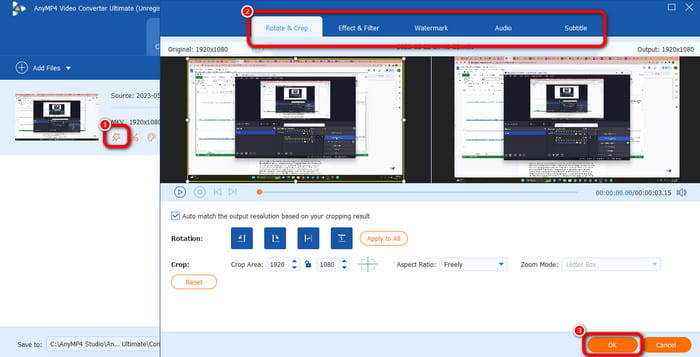
Étape 5.Pour le processus final, vous pouvez commencer la procédure de conversion. Pour ce faire, cliquez sur le Convertir tout depuis l'interface inférieure. Vous pouvez ensuite patienter quelques secondes pour terminer le processus.
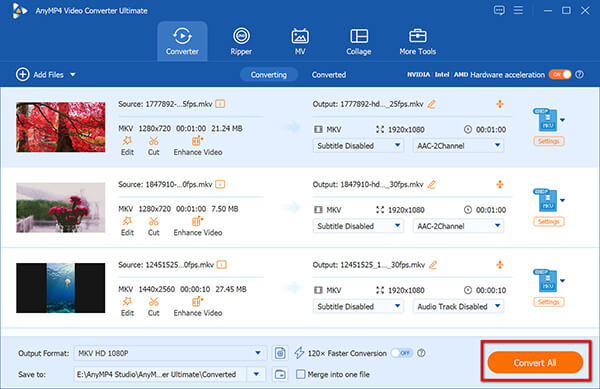
Une fois terminé, vous pouvez essayer de copier le fichier, de le mettre sur la clé USB et de le lire sur votre Xbox One/360 dans la partie suivante.
Partie 3. Comment lire des fichiers MKV sur Xbox One/360 depuis USB
Après avoir préparé les fichiers vidéo pour Xbox One ou Xbox 360, vous pouvez maintenant les ouvrir.
Ce dont vous aurez besoin
- Une clé USB (formatée en NTFS, FAT32 ou exFAT)
- Vos fichiers vidéo MKV
- L'application Media Player installée sur votre Xbox (gratuite sur le Xbox Store)
Étape 1.Assurez-vous que votre clé USB est formatée en NTFS, FAT32 ou exFAT. NTFS ou exFAT sont généralement préférés pour les fichiers volumineux (plus de 4 Go).
Étape 2.Transférez vos fichiers vidéo MKV ou MP4 de votre ordinateur vers votre clé USB. Vous pouvez les organiser dans des dossiers si vous le souhaitez.
Étape 3.Insérez la clé USB dans n’importe quel port USB disponible sur votre console Xbox One ou Xbox Series X|S.

Étape 4.Accédez à Mes jeux et applications. Recherchez et ouvrez le Lecteur multimédia application. Si vous ne l'avez pas, accédez au Xbox Store, recherchez Media Player et installez-le.

Dans l'application Lecteur multimédia, votre clé USB devrait apparaître comme source. Sélectionnez-la.
Étape 5.Parcourez les dossiers de votre clé USB pour trouver votre fichier MKV. Sélectionnez-le et la lecture devrait commencer.
Partie 4. MKV ne fonctionne pas sur Xbox One/360
Pas de son ou pas de vidéo
Cela signifie généralement que le codec audio ou vidéo à l'intérieur du conteneur MKV n'est pas pris en charge par le lecteur multimédia natif.
Solution 1 : utilisez VLC Media Player. Téléchargez l'application gratuite VLC Media Player sur le Xbox Store. VLC dispose d'une gamme de codecs intégrés bien plus large et peut souvent lire des fichiers MKV, contrairement au lecteur multimédia par défaut.
Solution 2 : Convertissez le fichier. Si VLC rencontre toujours des difficultés ou si vous préférez une solution plus fiable, envisagez de convertir le fichier MKV dans un format plus universellement compatible comme MP4 avec vidéo H.264 et audio AAC à l'aide d'un convertisseur vidéo sur votre ordinateur.
Le fichier ne s'affiche pas
Vérifiez le formatage de votre clé USB et assurez-vous que les fichiers sont vraiment MKV.
Partie 5. FAQ sur la lecture de MKV sur Xbox One et 360
-
Quels formats de fichiers la Xbox One peut-elle lire ?
Il existe différents formats de fichiers vidéo que Xbox One peut lire. Il comprend MP4, MOV, WMV, AVI, DVD, Blu-ray et bien plus encore. Avec ces formats, vous pouvez vous assurer que la lecture de vos fichiers est possible sur Xbox One. Mais tu dois aussi considérer qu'il y a certains formats que la Xbox ne prend pas en charge, comme MKV. Si tel est le cas, il vous suffit de le convertir en un autre fichier.
-
La Xbox peut-elle lire des fichiers depuis USB ?
Absolument oui. Si vous souhaitez lire divers fichiers vidéo sur votre Xbox One, vous pouvez le faire. Tout ce dont vous avez besoin est d'insérer la clé USB (lecteur flash) sur votre Xbox One. Après cela, vous pouvez déjà regarder vos films préférés depuis votre clé USB. Mais il y a une chose à considérer. Vous devez connecter la clé USB formatée en exFAT, HTFS, FAT16 ou FAT32.
-
La Xbox peut-elle lire les fichiers MP4 ?
C'est formidable de dire que vous pouvez lire vos fichiers MP4 sur votre appareil Xbox. Comme nous le savons tous, le MP4 est l’un des formats de fichiers vidéo les plus populaires et les plus utilisés partout dans le monde. Presque toutes les plateformes peuvent prendre en charge le format MP4, y compris Xbox. Par conséquent, n'hésitez jamais à lire le fichier MP4 sur votre Xbox pour profiter d'une lecture vidéo satisfaisante.
-
Comment changer le format vidéo sur Xbox ?
Si vous souhaitez modifier un format vidéo pour lire sur votre Xbox, le meilleur moyen est d'accéder au Video Converter Ultimate. Après avoir téléchargé le logiciel, accédez au panneau Convertisseur à partir de l'interface supérieure. Ensuite, ajoutez votre fichier en cliquant sur le bouton Plus ou Ajouter des fichiers. Après cela, cliquez sur la section Convertir tout en et sélectionnez le format pris en charge par Xbox, tel que MP4, WMV, AVI, etc. Pour démarrer la conversion, cliquez sur le bouton Convertir tout. Après cela, vous pouvez déjà utiliser la vidéo convertie sur votre Xbox.
Emballer
Pour savoir si La Xbox One/360 peut lire les MKV Pour les fichiers MKV, n'hésitez pas à consacrer du temps à cet article. Nous avons fourni toutes les explications et solutions possibles pour une expérience de visionnage optimale. Si vous souhaitez convertir des fichiers MKV vers d'autres formats pour les lire sur votre Xbox One, utilisez Video Converter Ultimate. Ce programme hors ligne peut convertir votre fichier MKV facilement et instantanément. Il peut même convertir plusieurs fichiers MKV simultanément, ce qui en fait un excellent convertisseur vidéo.
Plus de Blu-ray Master
- Top 6 des convertisseurs vidéo MKV en DVD pour utilisation en ligne et hors ligne
- 5 meilleurs logiciels MKV vers Blu-ray : examen des mises à jour de 2024
- [Résolu] 2 façons pratiques de lire MKV sur Play Station 4 de Sony
- Dites non à la conversion WMA en MP3, voici vos 8 meilleurs lecteurs WMA gratuits
- Comment enregistrer un gameplay Xbox 360 Live sur un ordinateur portable (sans carte de capture)
- Un guide complet pour lire de la musique de fond sur Xbox One
Lire des fichiers vidéo

Lisez facilement les Blu-ray, les DVD et divers formats vidéo/audio grâce à de nombreuses fonctionnalités de lecture.
100% Sécurisé. Sans virus


